Cómo deshabilitar Superfetch / Symain en Windows 10/11
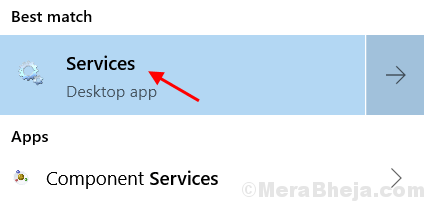
- 4377
- 1205
- Sr. Eduardo Menchaca
Superfetch es una finta en Windows 10 y 11 introducida para dos propósitos. El primero es disminuir el tiempo de arranque y el segundo es cargar aplicaciones más rápido. Superfetch hace esto precargándolos en la memoria. También rastrea su patrón de uso para una mejor decisión de precarga. Por ejemplo, si abres Chrome por la mañana, precargará a Chrome en las horas de la mañana, de modo que esa aplicación se cargue más rápido. Pero a veces prevenir se convierte en una causa importante de alto uso de disco. Aquí en este artículo, discutiremos cómo deshabilitar Superfetch en Windows 10 y Windows 11.
Tabla de contenido
- Deshabilitar Superfetch / SysMain a través de Service Manager
- Deshabilitar Superfetch / SysMain a través del símbolo del sistema
- Deshabilitar Superfetch a través del registro de Windows
Deshabilitar Superfetch / SysMain a través de Service Manager
1. Buscar Servicios En la búsqueda de la barra de tareas
2. Ahora elige Servicios.
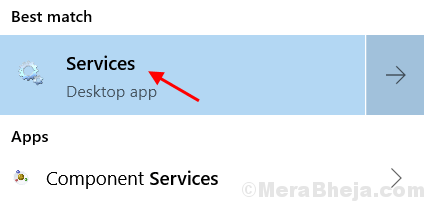
3. Localizar Sysmain.
4. Haga doble clic en Sysmain.
5. Ahora elige Tipo de inicio como Desactivado del menú desplegable.
6. Haga clic en Detener Para detener el servicio.
7. Elegir Aplicar.
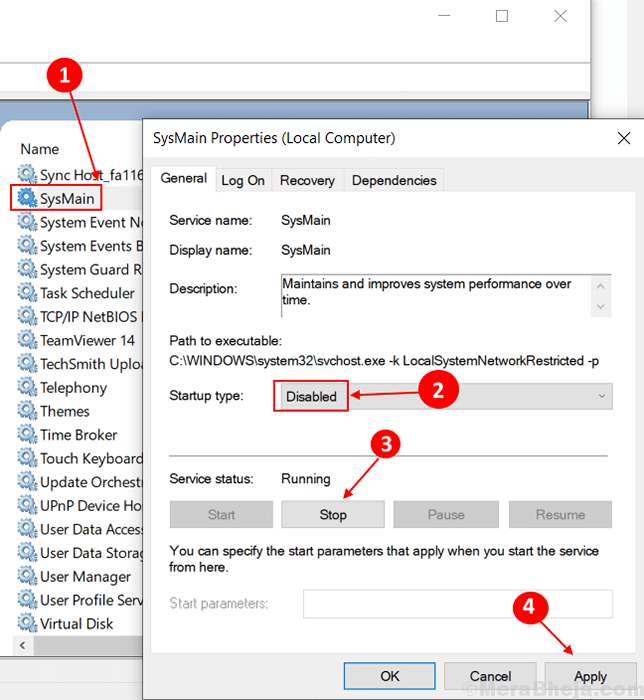
Deshabilitar Superfetch / SysMain a través del símbolo del sistema
Paso 1 - Abra el símbolo del sistema como administrador.
Paso 2: escriba el código de comando que se proporciona a continuación y presione Enter.
sc stop "sysmain" & sc config "sysmain" start = discapacitado
Nota: - Para habilitarlo nuevamente, simplemente ejecute el comando que se da a continuación.
SC Config "SysMain" Start = Auto & SC Start "SysMain"
Deshabilitar Superfetch a través del registro de Windows
Paso 1 - Presione Clave de Windows + R juntos para mencionar el cuadro de comando Ejecutar.
Paso 2 - Escribir Regedit en el cuadro de comando Ejecutar y presionar Enter.
Paso 3 - Ahora navegue a la ubicación que se da a continuación.
- HKEY_LOCAL_MACHINE
- SISTEMA
- CurrentControlset
- Control
- Gerente de sesión
- Gestión de la memoria
- Parámetros prefetchet
Paso 4 - En el lado derecho de la caja aparente, encontrar Habilsuperfetch Entrada de la lista.
Coloque uno de los siguientes valores en habilituuperfetch dependiendo de su requisito.0 - para deshabilitar Superfetch por completo1 - Para habilitar la captación previa cuando se inicia el programa2 - para habilitar el arranque de arranque3 - para habilitar la prestación de todo
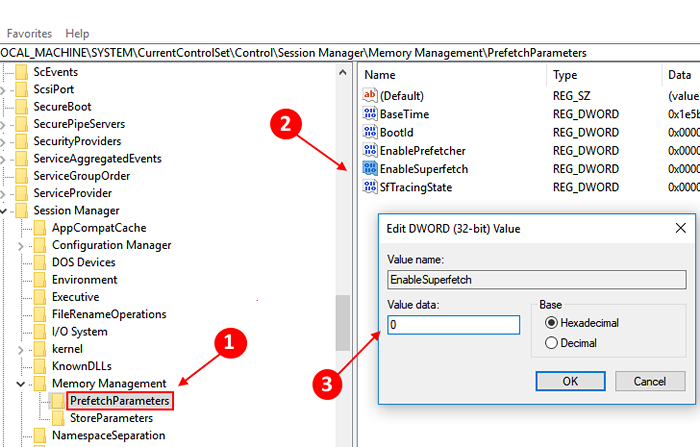
Si esta entrada está ausente, simplemente haga un clic derecho en el en el Parámetros prefetchet carpeta, luego elija nuevo> valor de dWord. Nombra esto habilita la superhuperfetch y haga los pasos dados anteriormente.
- « Cómo encontrar el número de modelo para su computadora portátil Windows 10, 11
- Arregle el uso del 100% de disco en Windows 10 Task Manager [resuelto] »

